如何找出Windows11中已安装的音频驱动程序版本?
1.如前所述启动设备管理器,然后双击声音、视频和游戏控制器条目。
2.右键单击音频设备,然后从上下文菜单中选择属性。
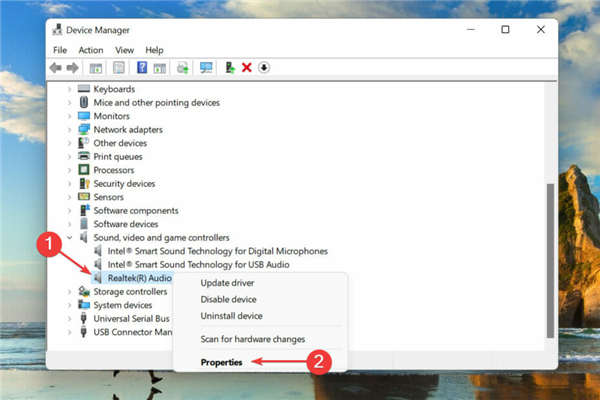
3.导航到“驱动程序”选项卡并记下驱动程序版本。
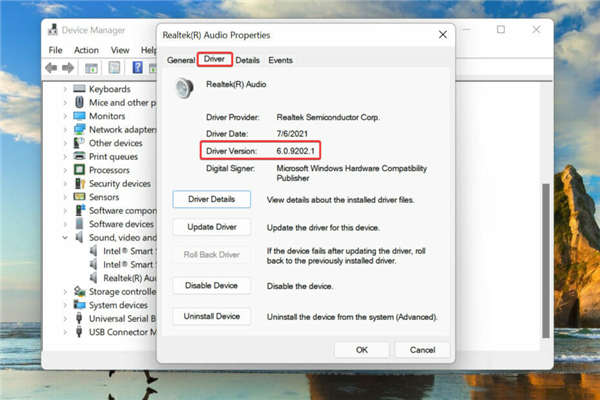
获得此信息后,在OEM网站上查找相关驱动程序将很简单,以防出现问题并且Windows不会自动重新安装驱动程序。此外,这在更新已安装的驱动程序时会派上用场。
如何找出Windows11中已安装的音频驱动程序版本?
如何找出Windows11中已安装的音频驱动程序版本?
1.如前所述启动设备管理器,然后双击声音、视频和游戏控制器条目。
2.右键单击音频设备,然后从上下文菜单中选择属性。
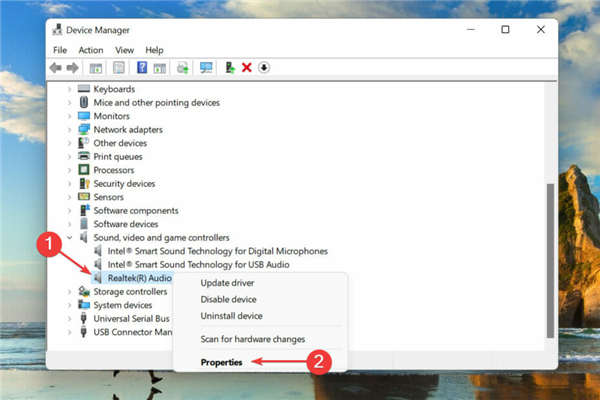
3.导航到“驱动程序”选项卡并记下驱动程序版本。
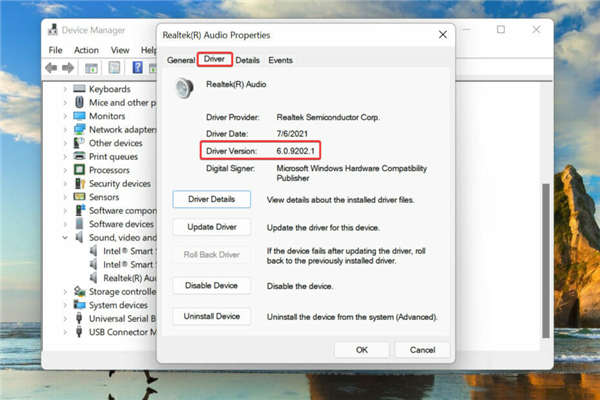
获得此信息后,在OEM网站上查找相关驱动程序将很简单,以防出现问题并且Windows不会自动重新安装驱动程序。此外,这在更新已安装的驱动程序时会派上用场。
您可能感兴趣的文章
热度
℃
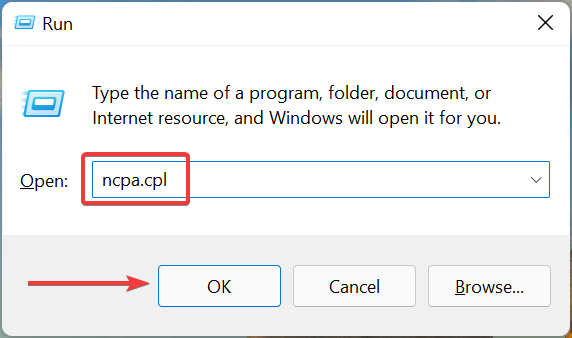
热度
℃

热度
℃

热度
℃

热度
℃

热度
℃
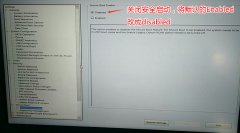
热度
℃
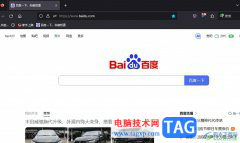
热度
℃
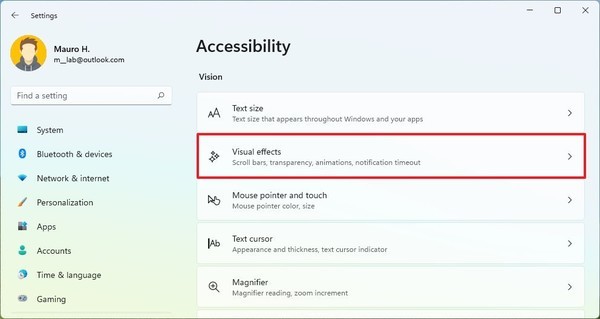
热度
℃
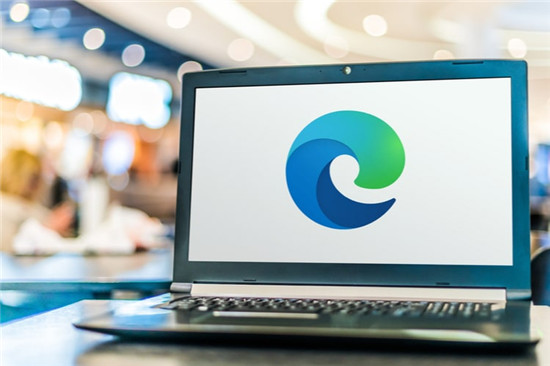
热度
℃

热度
℃

热度
℃
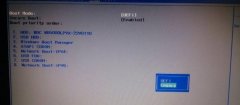
热度
℃

热度
℃

热度
℃

热度
℃
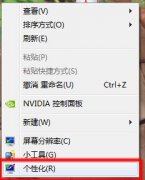
热度
℃
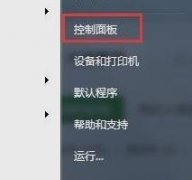
热度
℃
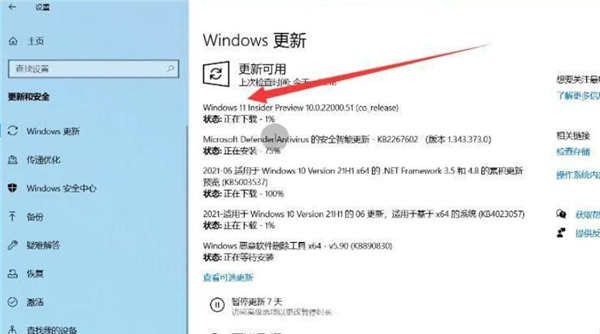
热度
℃

热度
℃
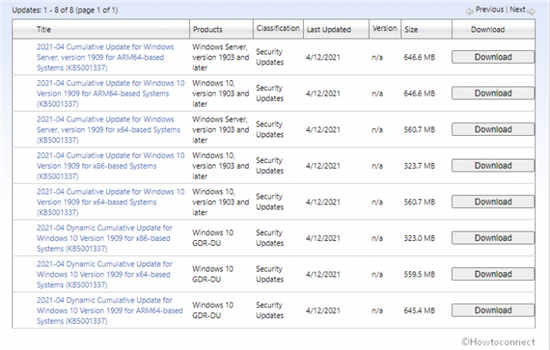
分享至微信,请使用浏览器下方的分享功能
如何找出Windows11中已安装的音频驱动程序版本?
如何找出Windows11中已安装的音频驱动程序版本? 1.如前所述启动设备管理器,然后双击声音、视频和游戏控制器条目。 2.右键单击音频设备,然后从上下文菜单中选择属性
长按识别二维码 进入电脑技术网查看详情